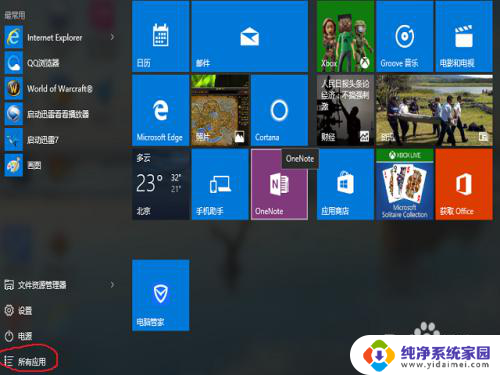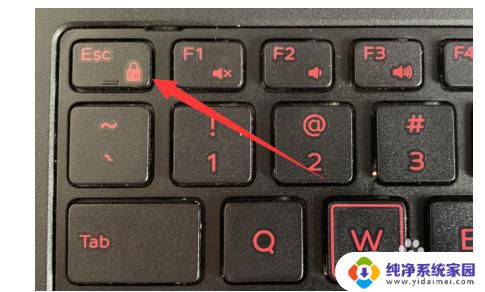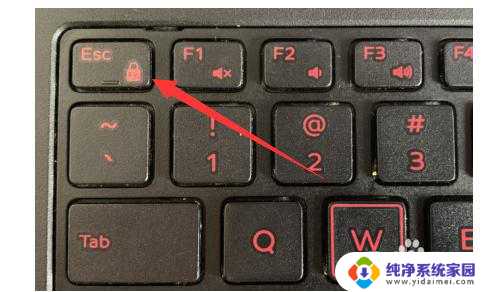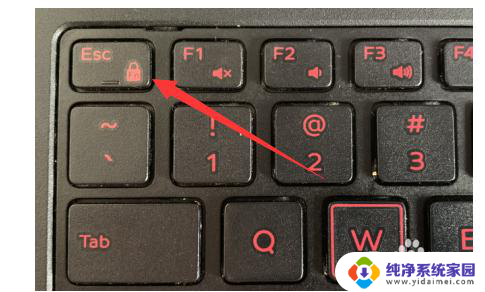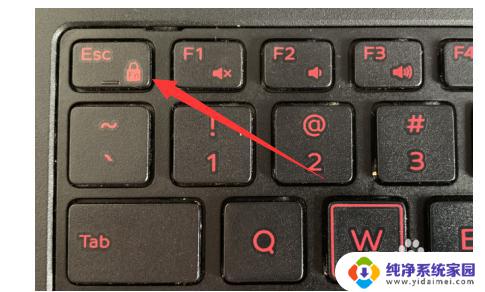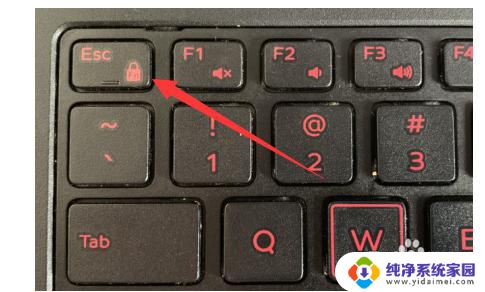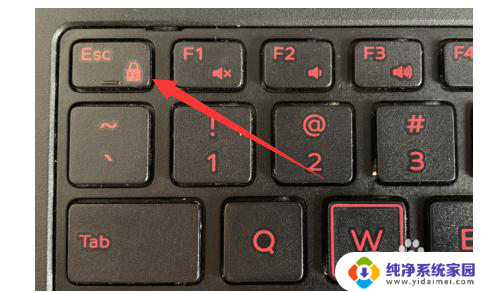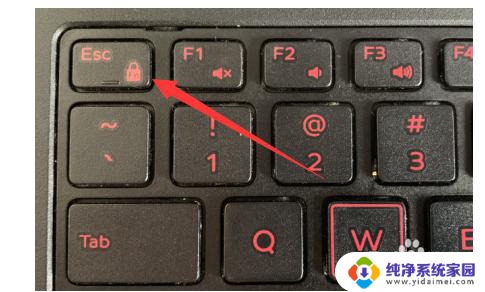快捷功能如何删除 win10系统如何添加快捷操作
更新时间:2024-01-30 11:42:25作者:yang
如今Win10系统已成为广大用户使用最为普遍的操作系统之一,而在使用Win10系统的过程中,快捷功能的添加和删除无疑是大家经常遇到的问题之一。快捷操作的添加可以帮助我们更高效地使用电脑,而删除快捷功能则是为了清理桌面或者避免误操作。Win10系统中如何添加快捷操作,又该如何删除快捷功能呢?接下来我们将一一为大家解答。
具体步骤:
1.点按桌面或者键盘上面的Win键,呼出“开始”菜单。在其中找得到“设置”。
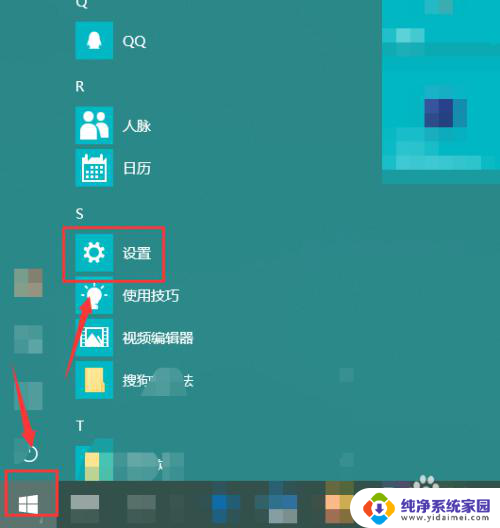
2.在弹出的“Windows设置”窗口进入“系统”选项。
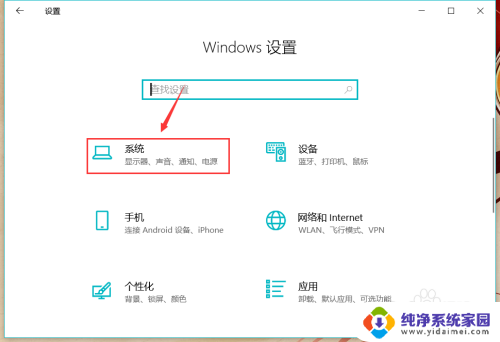
3.点按左侧栏的“通知和操作”。
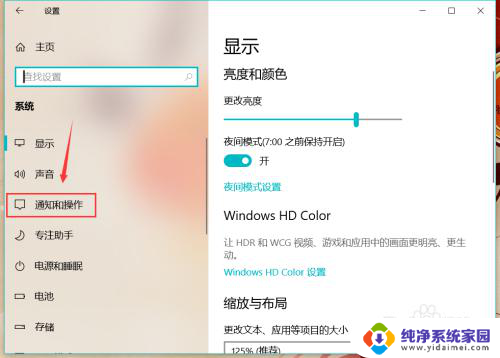
4.然后我们就能在右边位置找到“快捷操作”了,如图所示。使我们已经添加在操作中心的快捷操作图标。
点按下方的“添加或删除快捷操作”,我们就能编辑他们。
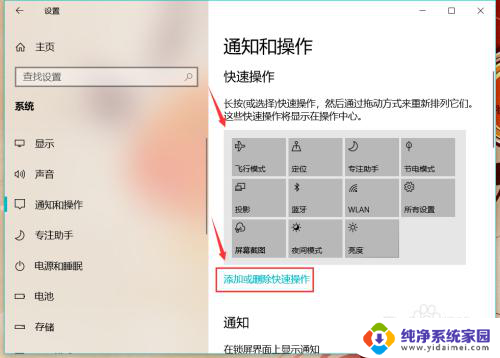
5.在“添加或删除快捷操作”界面,选择开启该功能。就能在操作中心显示该图标,选择关闭该功能,就能在操作中心隐去该图标。
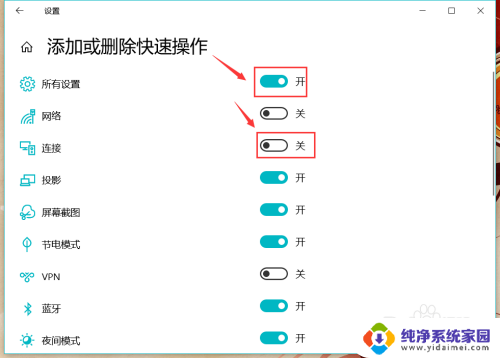
以上就是关于如何删除快捷功能的全部内容,如果有出现相同情况的用户,可以按照小编的方法来解决。